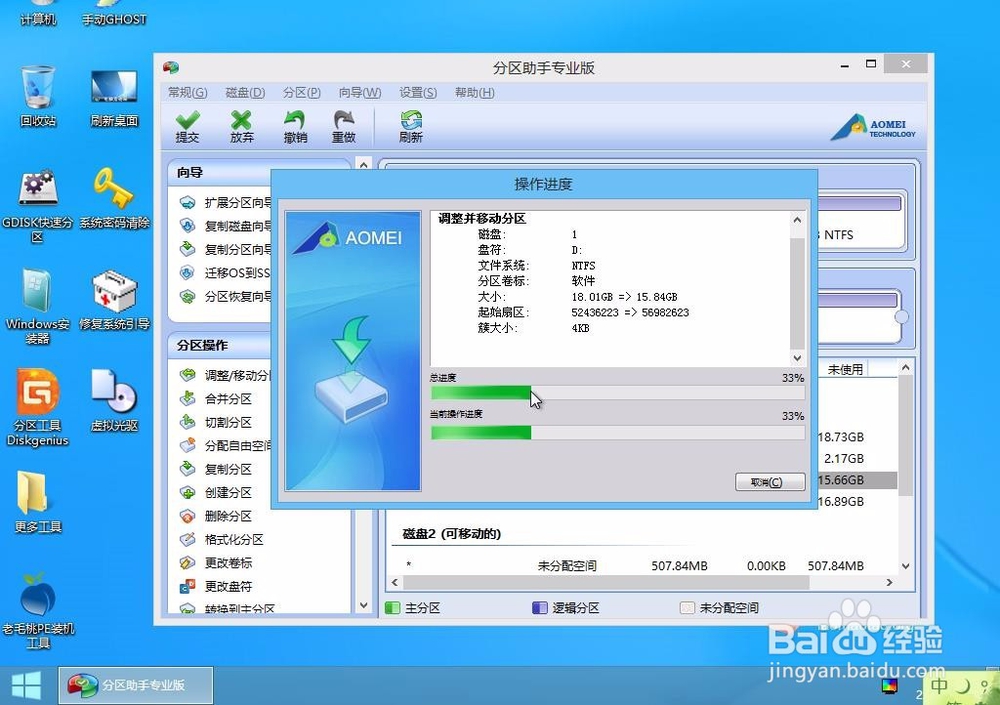1、将老毛桃u盘启动盘插到主机usb接口上,然后按电源键开机,屏幕上出现logo图标后按快捷键打开老毛桃主菜单,选择“【02】运行老毛桃Win8PE防蓝屏版(新电脑)”并回车,如下图所示

2、打开pe系统开始菜单,依次点击“分区工具--分区助手(无损)”,如下图所示
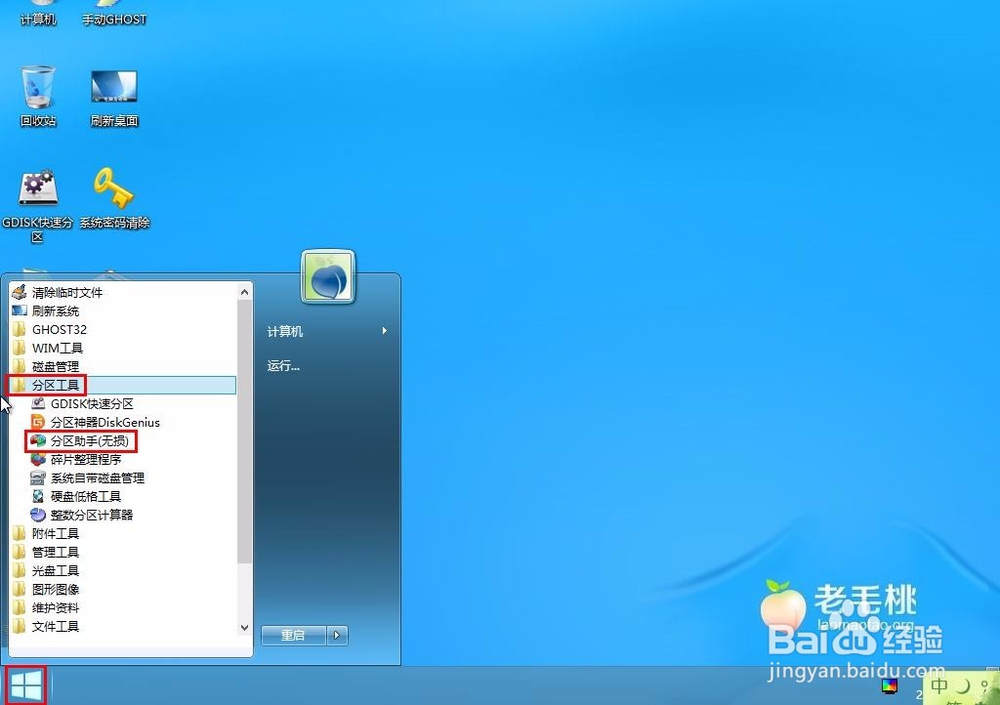
3、在分区助手工具窗口中,选中需要调整的分区,接着点击左侧操作列表中的“调整/移动分区”即可,如下图所示
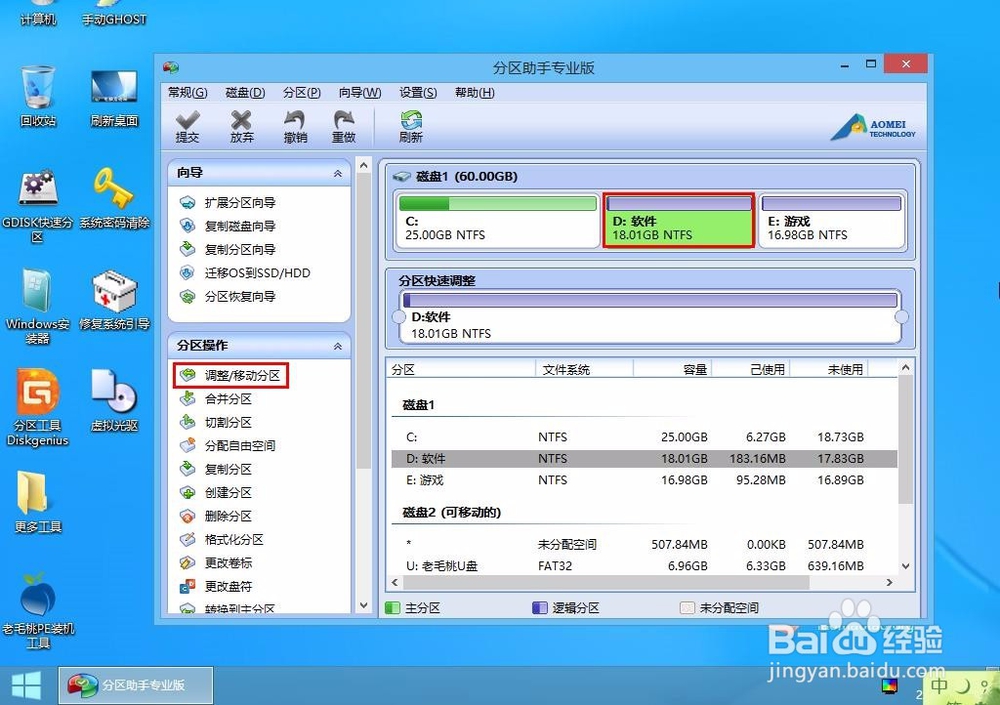
4、调整分区方式有两种:①拖动图标②在文本框中输入具体数值,然后点击“确定”按钮,如下图所示
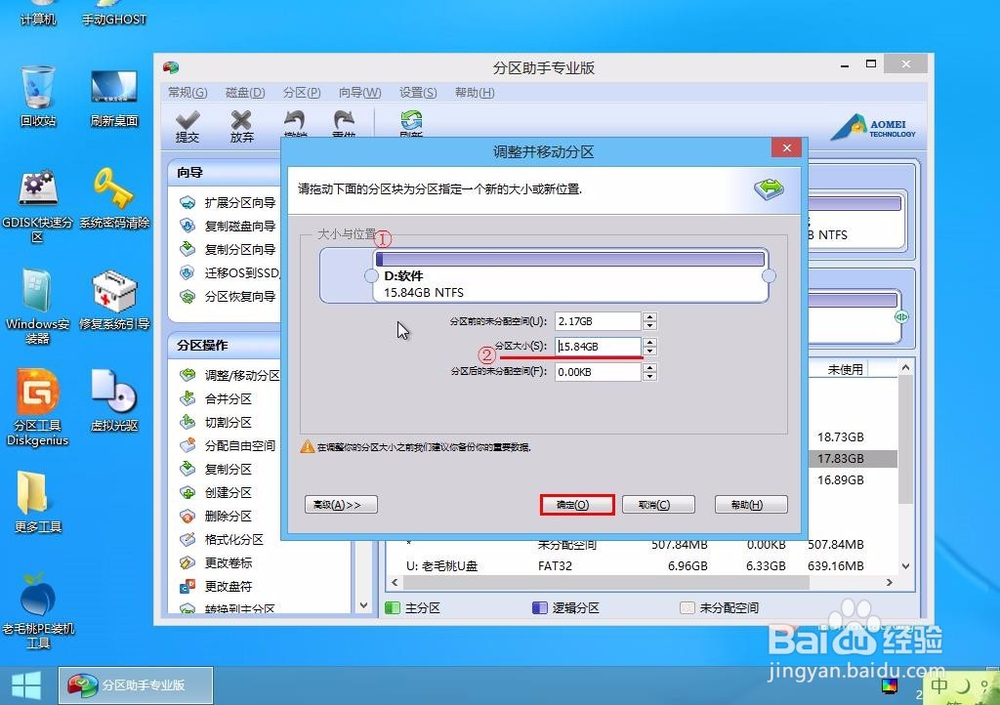
5、设置完后,点击左上角的“提交”,如下图所示
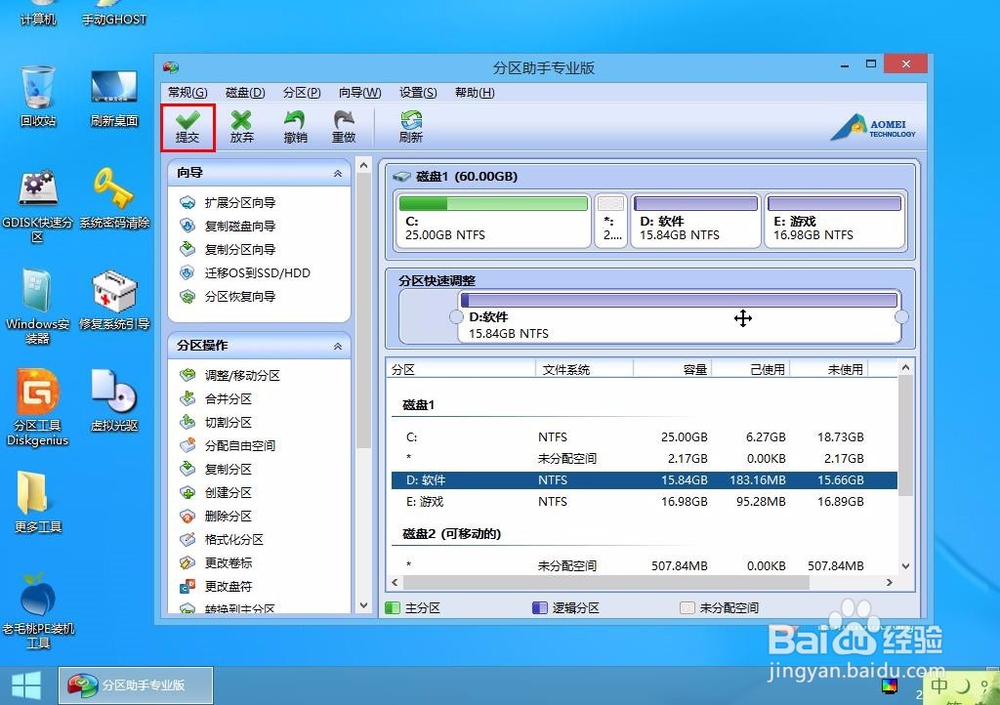
6、随后会弹出信息框,我们只需点击“执行”确认,如下图所示
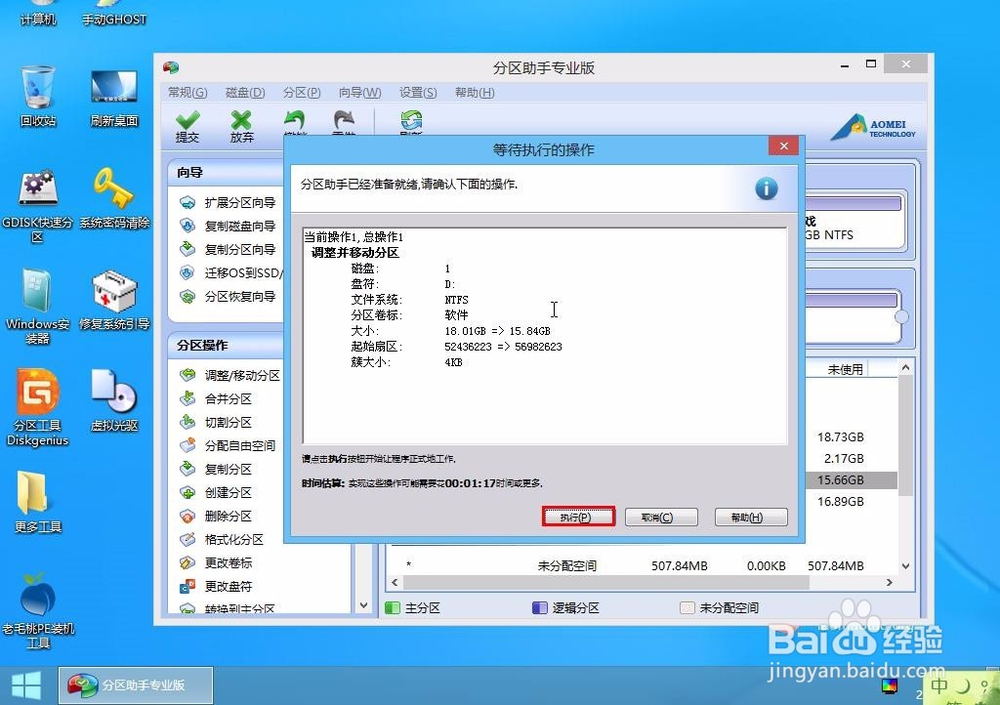
7、接下来等待分区调整,如下图所示